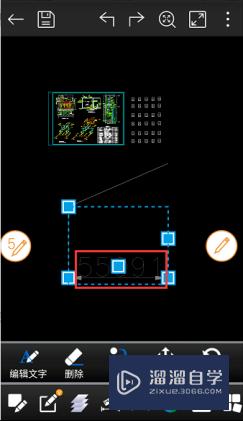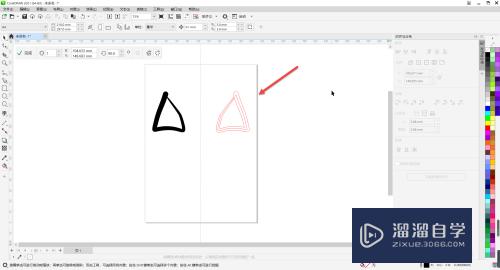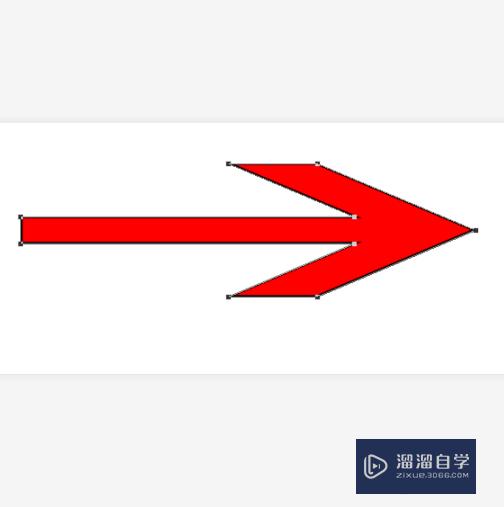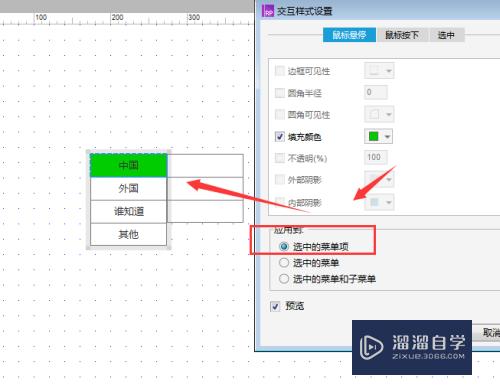CAD怎么设置自动保存路径和间隔时间(cad怎么设置自动保存路径和间隔时间长短)优质
在使用CAD前。我们要设置自动保存得路径和间隔时间。避免我们所做得努力发生不必要得意外而丢失。CAD默认间隔10分钟。偏大。我们可以根据自己得需要进行修改。具体步骤如下文所述。
工具/软件
硬件型号:雷神(ThundeRobot)911Zero
系统版本:WindowsXP
所需软件:CAD2016
方法/步骤
第1步
打开cad。点击左上角得cad图形。如下图所示。
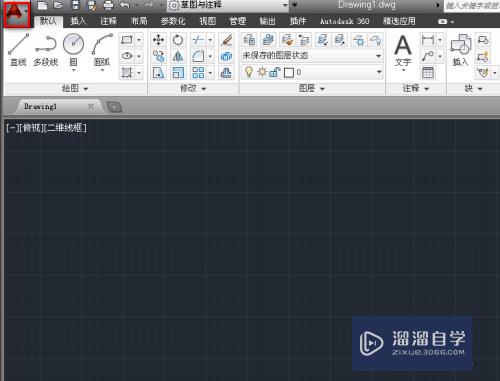
第2步
点击选项。打开选项对话框。如下图。
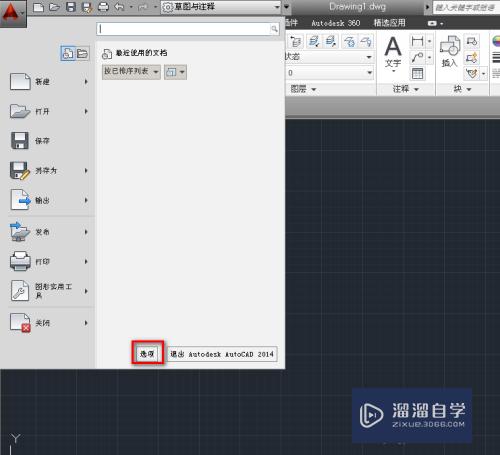
第3步
在选项对话框中。点击文件标签项。找到自动保存文件位置。选中后点击浏览。如下图。
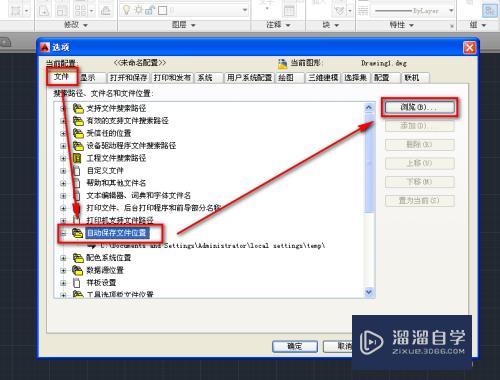
第4步
遍历找到我们要保存临时文件得文件夹。选中后点击确定。如下图。
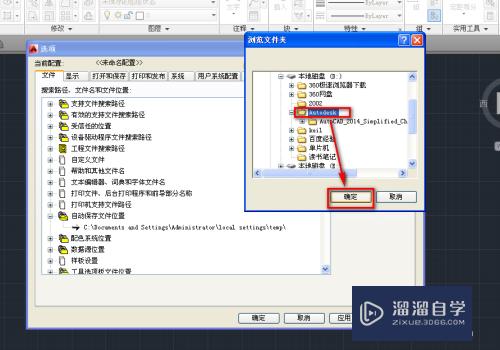
第5步
在选项对话框中。选中打开和保存标签项。如下图。
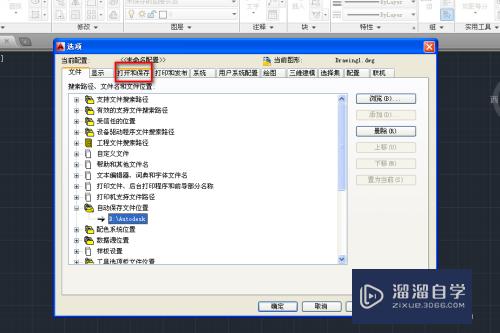
第6步
勾选自动保存。每次保存创建副本两项。设置好保存间隔时间。根据需要设置。建议时间稍微短一点。点击应用按钮。如下图。
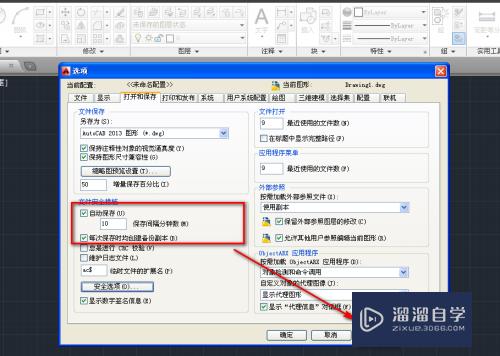
第7步
都设置完后。点击确定完成设置。如下图。
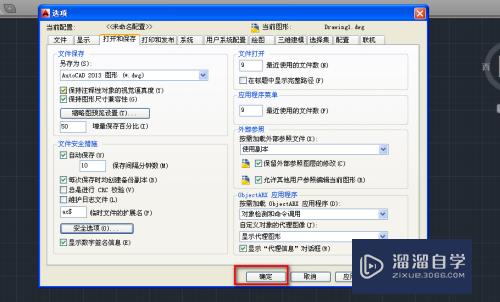
第8步
这样。我们在打开文件后。cad会按照我们设置得时间间隔进行保存。如下图。
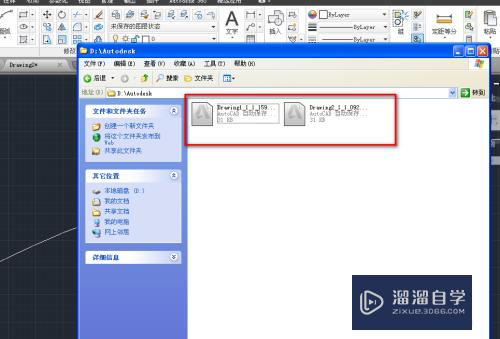
以上关于“CAD怎么设置自动保存路径和间隔时间(cad怎么设置自动保存路径和间隔时间长短)”的内容小渲今天就介绍到这里。希望这篇文章能够帮助到小伙伴们解决问题。如果觉得教程不详细的话。可以在本站搜索相关的教程学习哦!
更多精选教程文章推荐
以上是由资深渲染大师 小渲 整理编辑的,如果觉得对你有帮助,可以收藏或分享给身边的人
本文标题:CAD怎么设置自动保存路径和间隔时间(cad怎么设置自动保存路径和间隔时间长短)
本文地址:http://www.hszkedu.com/67163.html ,转载请注明来源:云渲染教程网
友情提示:本站内容均为网友发布,并不代表本站立场,如果本站的信息无意侵犯了您的版权,请联系我们及时处理,分享目的仅供大家学习与参考,不代表云渲染农场的立场!
本文地址:http://www.hszkedu.com/67163.html ,转载请注明来源:云渲染教程网
友情提示:本站内容均为网友发布,并不代表本站立场,如果本站的信息无意侵犯了您的版权,请联系我们及时处理,分享目的仅供大家学习与参考,不代表云渲染农场的立场!